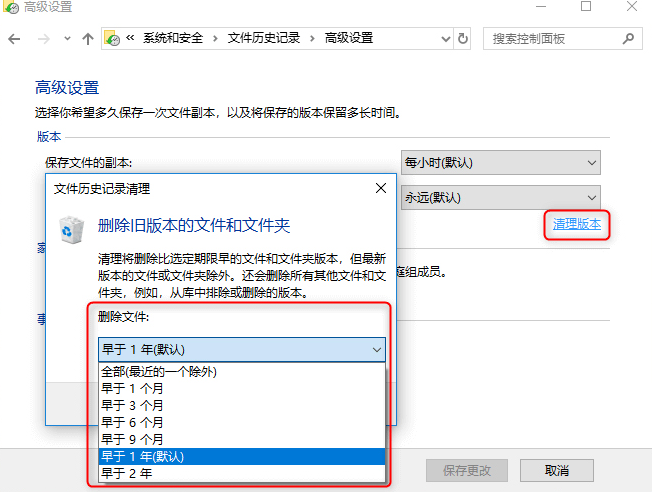win11系统备份怎么删除?win11系统备份删除方法
更新日期:2023-08-26 17:03:17
来源:转载
win11系统备份怎么删除?用户们可以直接的打开控制面板下的系统和安全,然后直接的点击左边的高级设置来进行探索,下面就让本站来为用户们来仔细的介绍一下win11系统备份删除方法吧。
![]()
华为笔记本win11纯净版系统官网V2023 [电脑系统]
大小:5.19 GB 类别:其他版本 立即下载win11系统备份删除方法
1、首先打开控制面板,点击系统和安全,鼠标点击文件历史记录(如图所示)。
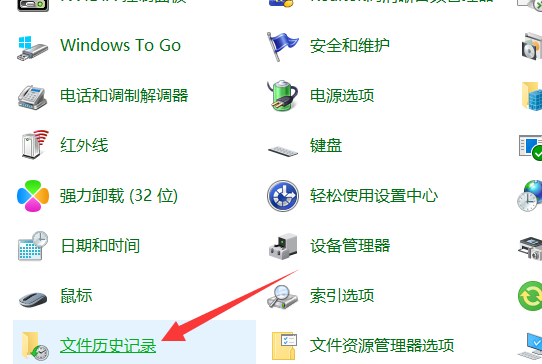
2、 在文件历史记录窗口界面中,点击左边的高级设置(如图所示)。
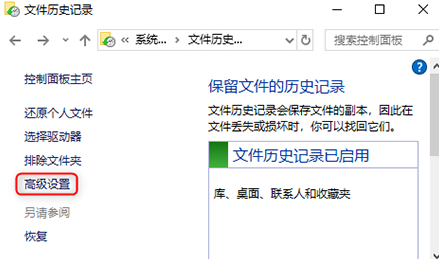
3、 进入高级设置界面之后,点击清理版本。在弹出的文件历史记录框界面中,选择我们需要删除的文件的时间段,点击清理即可,清理完成后,点击确定就可以了(如图所示)。